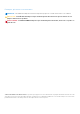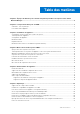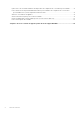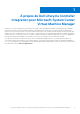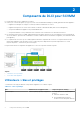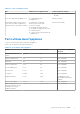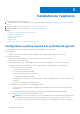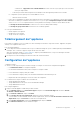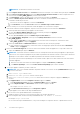Dell Lifecycle Controller Integration Version 1.3 pour Microsoft System Center Virtual Machine Manager Guide d'installation 1 Novembre 2016 Rév.
Remarques, précautions et avertissements REMARQUE : Une REMARQUE indique des informations importantes qui peuvent vous aider à mieux utiliser votre ordinateur. PRÉCAUTION : Une PRÉCAUTION indique un risque d'endommagement du matériel ou de perte de données et vous indique comment éviter le problème. AVERTISSEMENT : Un AVERTISSEMENT indique un risque d'endommagement du matériel, de blessures corporelles ou même de mort. © 2014 - 2016 Dell Inc. Tous droits réservés.
Table des matières Chapitre 1: À propos de Dell Lifecycle Controller Integration pour Microsoft System Center Virtual Machine Manager........................................................................................................................ 5 Chapitre 2: Composants de DLCI pour SCVMM................................................................................. 6 Utilisateurs : rôles et privilèges.................................................................................................
Panne de la console SC2016 VMM lors de l'importation du complément de console DLCI pour SCVMM..............21 Échec du lancement du portail d'administration DLCI pour SCVMM et du complément de console DLCI pour SCVMM sur le système d'exploitation Windows 2012 ...................................................................................... 21 Adresse IP non attribuée à l'appliance............................................................................................................................
1 À propos de Dell Lifecycle Controller Integration pour Microsoft System Center Virtual Machine Manager Dell Lifecycle Controller Integration (DLCI) pour Microsoft System Center Virtual Machine Manager (SCVMM) permet la configuration du matériel, fournit une solution permettant de simplifier et d'optimiser le processus de mises à jour micrologicielles et le déploiement Hyper-V sur les serveurs Dell.
2 Composants de DLCI pour SCVMM Les composants de DLCI pour SCVMM sont les suivants : ● Dell Lifecycle Controller Integration (DLCI) pour System Center Virtual Machine Manager (SCVMM), également dénommé Appliance : ○ L'appliance est hébergée sur un Hyper-V en tant que machine virtuelle basée sur CentOS. ○ L'appliance interagit avec les serveurs Dell via l'iDRAC, à l'aide de commandes WSMan (Web Services-Management). ○ Vous permet d'administrer l'appliance via le portail d'administration.
Tableau 1.
3 Installation de l’appliance Pour installer l’appliance, procédez comme suit : 1. Consultez et passez en revue la configuration requise ; pour en savoir plus, voir la section Configuration requise pour les systèmes de gestion. 2. Téléchargez l'appliance ; pour en savoir plus, voir Téléchargement de l'appliance. 3. Configurez l’appliance ; pour en savoir plus, voir Configuration de l'appliance.
■ connaissances : support.microsoft.com/kb/2785682. Effectuez cette mise à jour, quelle que soit la version de la mise à jour rollup installée. Le kit ADK (Assessment and Development Kit, Kit d'analyse et de développement) Windows 8.0 est installé. Configuration système requise pour la SC2016 VMM UR1 Console : - Windows ADK 10 est installé.
REMARQUE : Un minimum de 4 096 Mo est nécessaire. f. Dans Configurer la mise en réseau, sous Connexion sélectionnez le réseau que vous souhaitez utiliser, puis cliquez sur Suivant. g. Dans Connecter un disque dur virtuel, sélectionnez Utiliser un disque dur virtuel existant, accédez à l’emplacement où se trouve le fichier VHD DLCI_VMM_Appliance, puis sélectionnez le fichier. h. Sous Récapitulatif, vérifiez les informations que vous avez fournies, puis cliquez sur Terminer. i.
REMARQUE : Lorsque vous vous connectez au portail d'administration, si vous y accédez pour la première fois, l'Assistant d'installation et de configuration s'affichera après l'ouverture de session. c. Dans Installation et configuration, sous Bienvenue, cliquez sur Suivant. d. Dans Télécharger et installer, effectuez les actions suivantes, puis cliquez sur Suivant : i.
● Connectez-vous au serveur IG et envoyez un ping à l'appliance et au serveur SCVMM. ● Connectez-vous au serveur SCVMM et envoyez un ping à l'appliance et au serveur IG. Si le ping ne retourne pas de réponse : ● Assurez-vous que le pare-feu ne bloque pas la communication. ● Vérifiez que l'adresse IP du serveur DNS est configurée dans la Configuration DNS de l'appliance. ● La saisie de l'appliance est faite dans le serveur DNS. b.
a. Lancez la console VMM avec un compte Administrateur ou Administrateur délégué. b. Cliquez sur Paramètres, puis cliquez sur Importer le complément de console. L'Assistant Importer le complément de console s'affiche. c. Cliquez sur Parcourir et sélectionnez le fichier zip du complément de console, cliquez sur Suivant, puis cliquez sur Terminer. Assurez-vous que le complément est valide. d. Cliquez sur Structure dans le volet de gauche, puis cliquez sur Console DLCI dans le ruban. e.
4 Mise à niveau de DLCI pour SCVMM Après l'installation et la configuration de DLCI pour SCVMM, si une mise à jour du service pack est disponible pour DLCI pour SCVMM, alors vous pouvez installer la mise à jour du service pack à l'aide de la fonction Mise à jour du Service Pack de SCVMM. REMARQUE : Si vous utilisez un compte FTP en ligne, modifiez et ajoutez les informations détaillées sur le proxy à la source de mise à jour par défaut et enregistrez-les.
Opérations préliminaires relatives aux mises à jour de Service Pack Effectuez les opérations préliminaires suivantes avant de commencer la mise à niveau. 1. Vérifiez qu’aucune tâche n’est en cours d’exécution. Si des tâches sont en cours d’exécution, attendez qu'elles se terminent. 2. Sauvegardez les machines virtuelles DLCI pour SCVMM. Pour en savoir plus, voir la documentation Microsoft.
Pour vérifier la mise à jour du service pack : 1. Dans le portail d’administration, dans À propos, affichez les détails de version de mise à jour du service pack. 2. Pour plus d’informations, dans le portail d’administration, sélectionnez Paramètres > Journaux. 3. Dans le répertoire upgradelogs, pour afficher ou télécharger les fichiers journaux de mise à niveau du service pack, sélectionnez le répertoire , par exemple le répertoire 1.2.0.
5 Désinstallation de l’appliance Pour désinstaller l’appliance : 1. Retirez le module IG. Pour plus d'informations, voir Retrait du module IG. 2. Supprimez le complément de la console. Pour en savoir plus, voir Suppression du complément de la console. 3. Supprimez l’appliance. Pour en savoir plus, voir Suppression de l'appliance. 4. Supprimez les comptes propres à l’appliance. Pour en savoir plus, voir Autres tâches de désinstallation.
Autres étapes de désinstallation Inclut : Suppression des RunAsAccounts propres à l'appliance et Suppression du profil de l'application DLCI Suppression des RunAsAccounts propres à l'appliance Pour supprimer les RunAsAccounts propres à l'appliance de la console SCVMM : 1. Dans la console SCVMM, cliquez sur Paramètres. 2. Cliquez sur Comptes à exécuter tel quel. 3. Dans la liste des comptes, supprimez les comptes propres à l'appliance. Les comptes propres à l'appliance comportent le préfixe Dell_.
6 Dépannage Sujets : • • • • • • • • • • • • • • • Suppression de comptes dans SCVMM Problème de compatibilité de l'appliance avec ADK Perte de la connexion entre l’appliance et Integration Gateway Accès au portail d'administration DLCI pour SCVMM impossible Erreur d'accès au plug-in après la mise à jour de SCVMM R2 Erreur d'accès à l'appliance après la modification de la configuration du réseau Erreur de saisie lors de l'installation et de la configuration Message d'erreur lors de l'accès au portail d'adm
● Stratégie d’exécution de PowerShell : technet.microsoft.com/en-us/library/hh847748.aspx ● Stratégie de groupe PowerShell: technet.microsoft.com/library/jj149004 2. Une fois la stratégie d’exécution définie, redémarrez le serveur Integration Gateway. Accès au portail d'administration DLCI pour SCVMM impossible Le portail d'administration n'est pas accessible via un navigateur en utilisant le nom de domaine pleinement qualifié (FQDN).
Pour contourner ce problème, supprimez le certificat créé à partir d'une entrée précédente du portail d'administration dans le navigateur. Échec de connexion au serveur Après l'installation du complément de console DLCI pour SCVMM dans l'environnement SCVMM, lorsque vous cliquez sur l'icône de console DLCI, l'erreur suivante s'affiche : Connection to server failed. Pour résoudre le problème, procédez comme suit : ● Ajoutez l'adresse IP de l'appliance et le nom de domaine complet comme site de confiance.
Erreur SCVMM numéro 21119 pendant l'ajout de serveurs à Active Directory Lors de l’ajout de serveurs à Active Directory, l'erreur SCVMM 21119 s’affiche. Error 21119: The physical computer with did not join Active Directory in time. The comptuer was expected to join Active Directory using the computer name . Pour résoudre le problème, procédez comme suit : 1. Patientez quelques instants pour voir si le serveur est ajouté à Active Directory. 2.
7 Accès au contenu de support à partir du site de support Dell EMC Accédez au contenu de support lié à un ensemble d’outils de gestion de systèmes à l’aide de liens directs, en accédant au site de support Dell EMC, ou à l’aide d’un moteur de recherche. ● Liens directs : ○ Pour la gestion des systèmes Dell EMC Enterprise et la gestion à distance des systèmes Dell EMC Enterprise à distance :https:// www.dell.com/esmmanuals ○ Pour les solutions de virtualisation Dell EMC :https://www.dell.